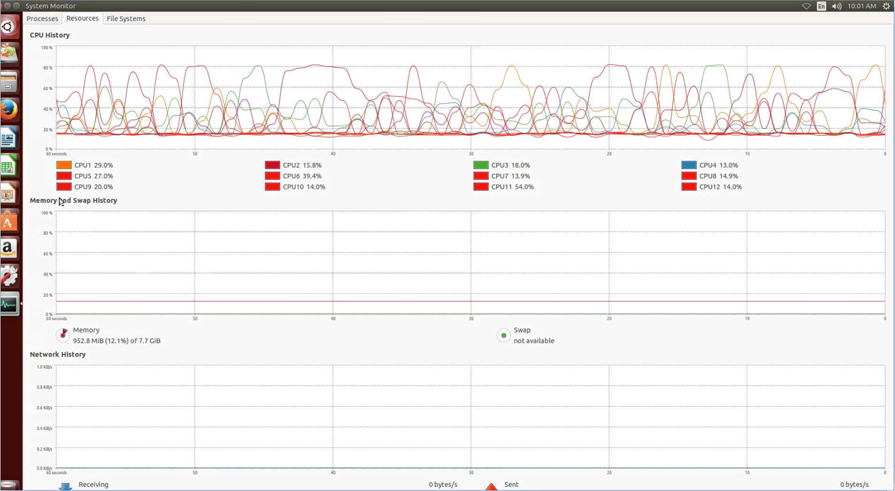如何使用 IPMI 单机仪表板?
“IPMI 单机仪表板”提供受管设备的详细信息,包括:
- IPMI 版本
- 设备信息
- 网络信息
- 远程快照
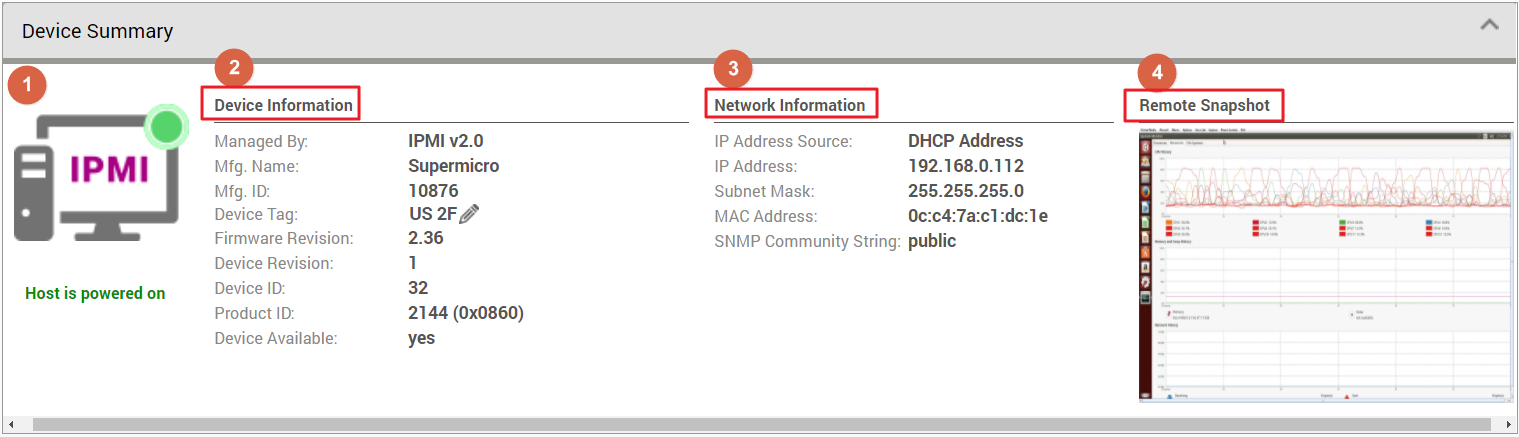
在“IPMI 单机仪表板”中,用户可以添加或移除小组件、选择布局模式以及使用工具集中的工具来管理 IPMI 设备。
添加小组件
用户可以添加多个小组件来监控 IPMI 设备,小组件可以协助显示 IPMI 服务器内部传感器的数据
设置步骤:
第 1 步:转到“IPMI 单机仪表板”页面,单击“Add Widget”(添加小组件)按钮
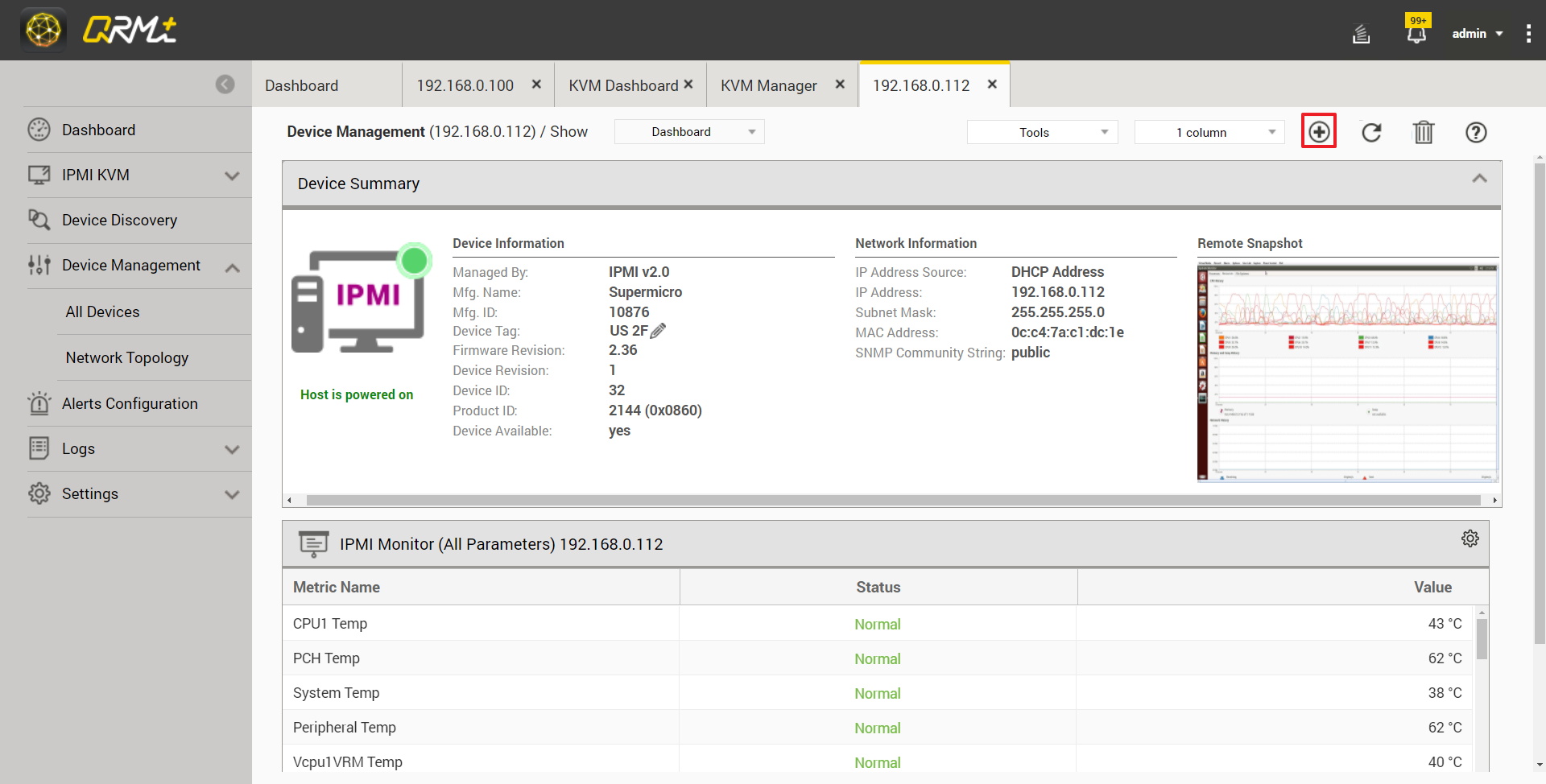
第 2 步:选择小组件类型,包括 IPMI 监视器(所有参数)在内总共有四种类型
- IPMI 监视器(所有参数)
- IPMI 监视器(单一参数 - 实时)
- IPMI 监视器(多重参数 - 实时)
- IPMI 监视器(单一参数 - 最近 24 小时)
第 3 步:单击“Next”(下一步)
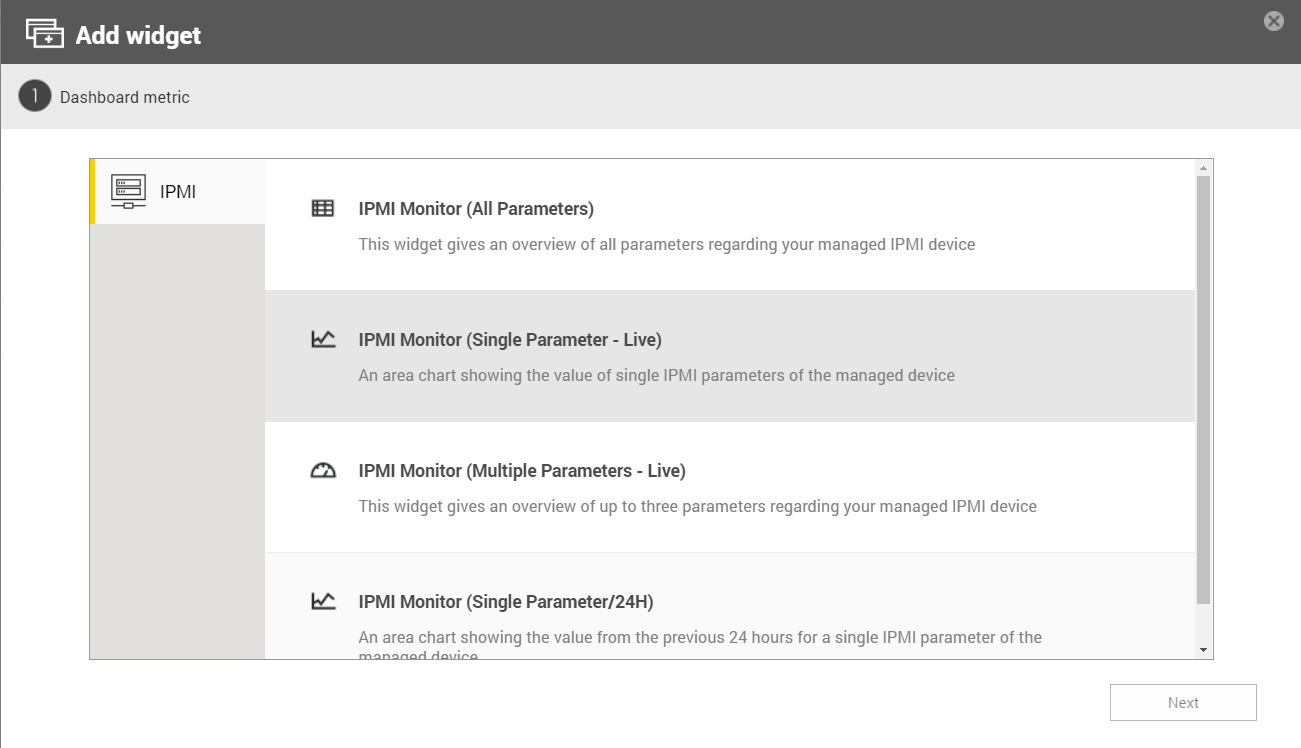
第 4 步:选择 IPMI 设备内要监控的传感器类型
第 5 步:单击“Next”(下一步)
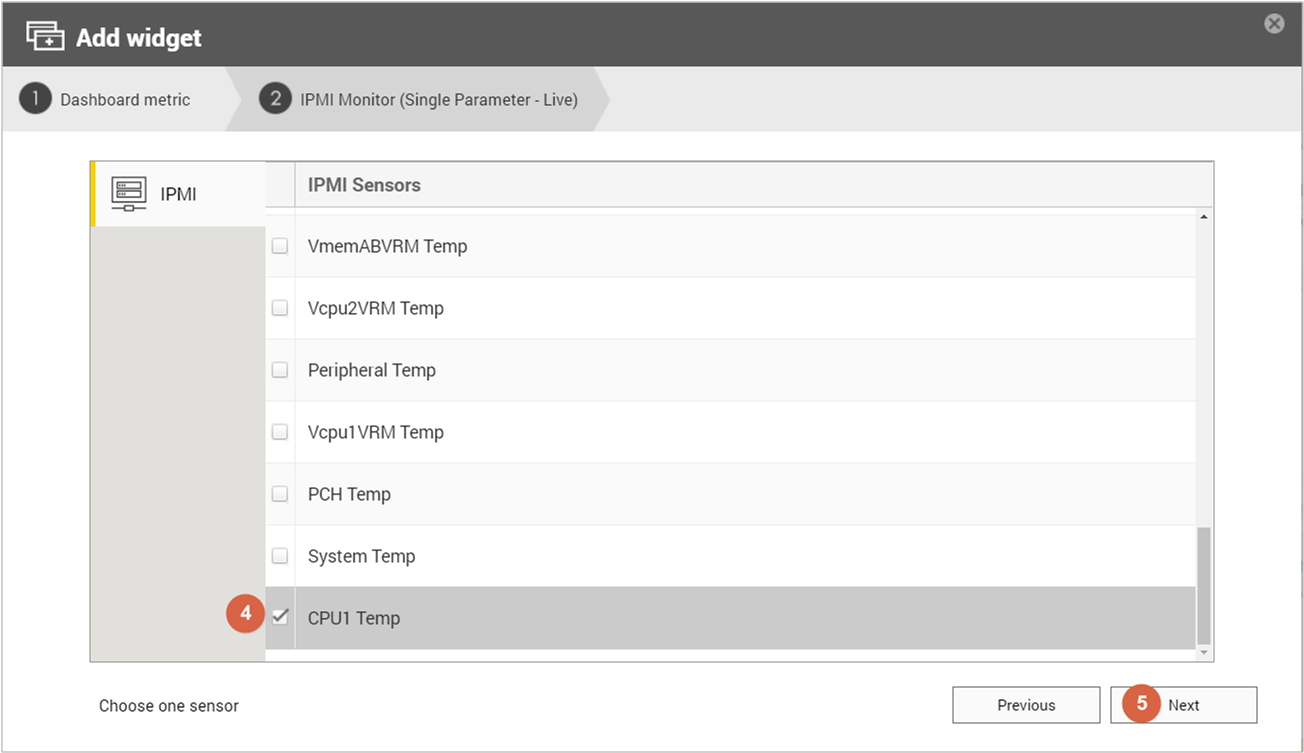
第 6 步:选择图表的类型
第 7 步:单击“Add Widget”(添加小组件)按钮完成该操作
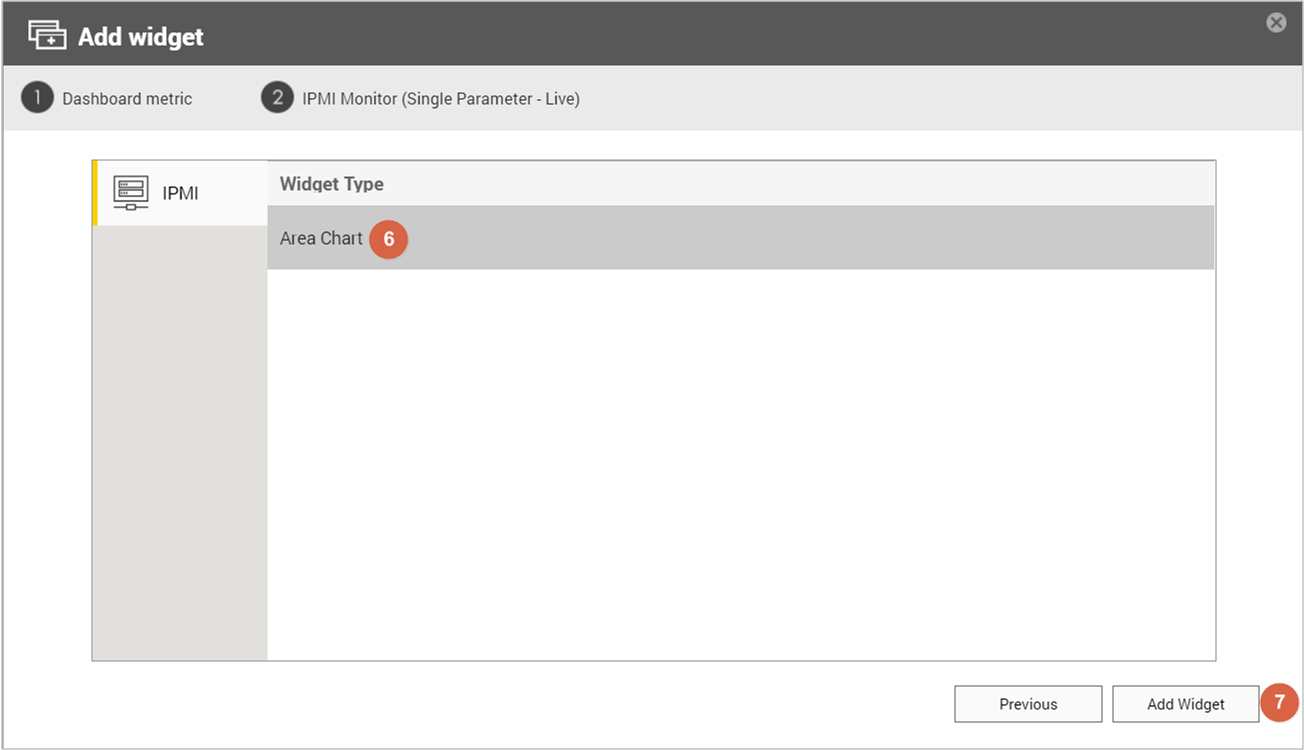
第 8 步:设置完成后,小组件会添加到仪表板中最后一个位置
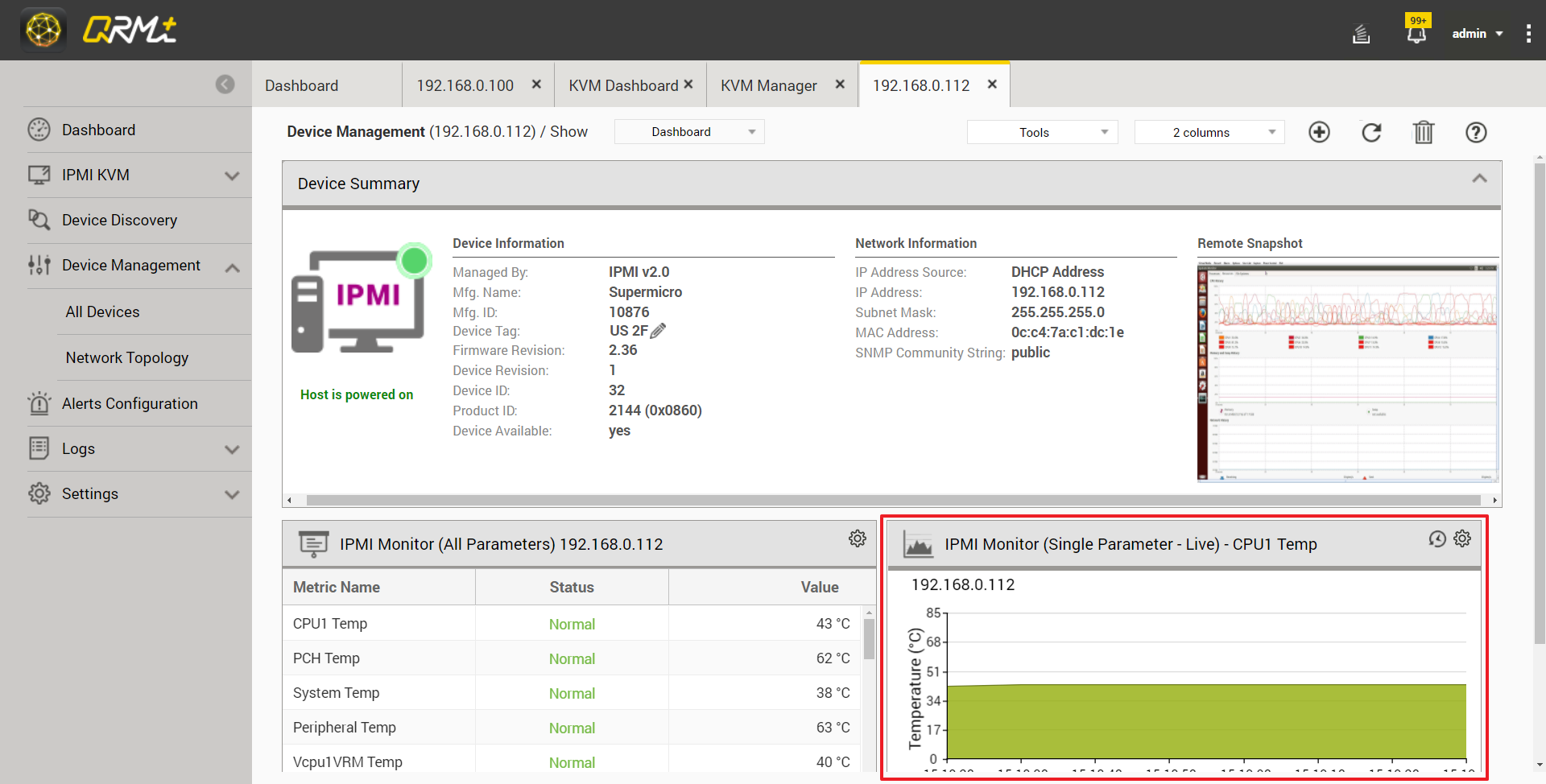
删除 IPMI 单机仪表板中的所有小组件
设置步骤:
转到“IPMI 单机仪表板”页面,单击“Delete All Widgets”(删除所有小组件)按钮
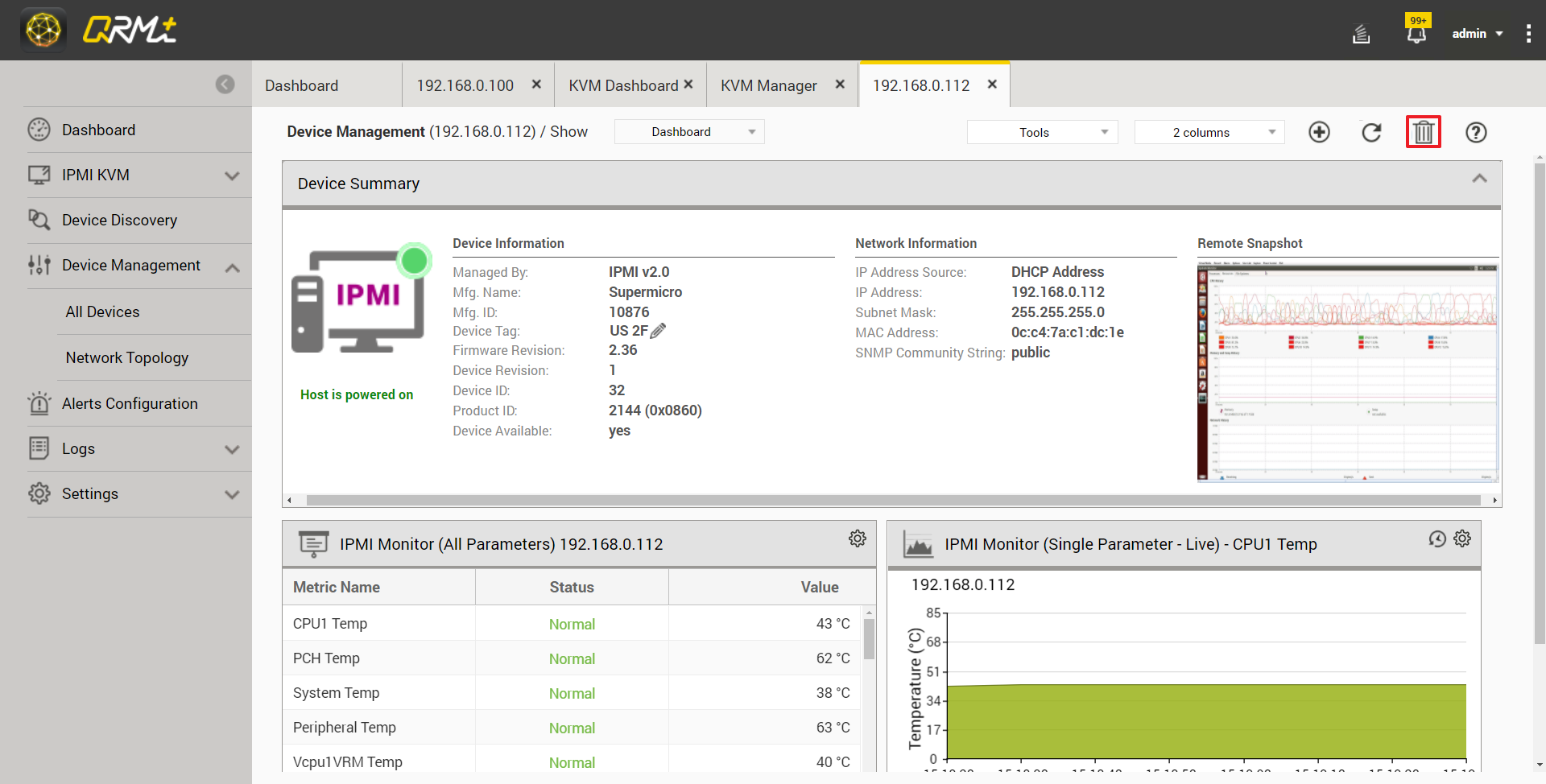
刷新 IPMI 单机仪表板中的所有小组件
设置步骤:
转到“IPMI 单机仪表板”页面,单击“Refresh”(刷新)按钮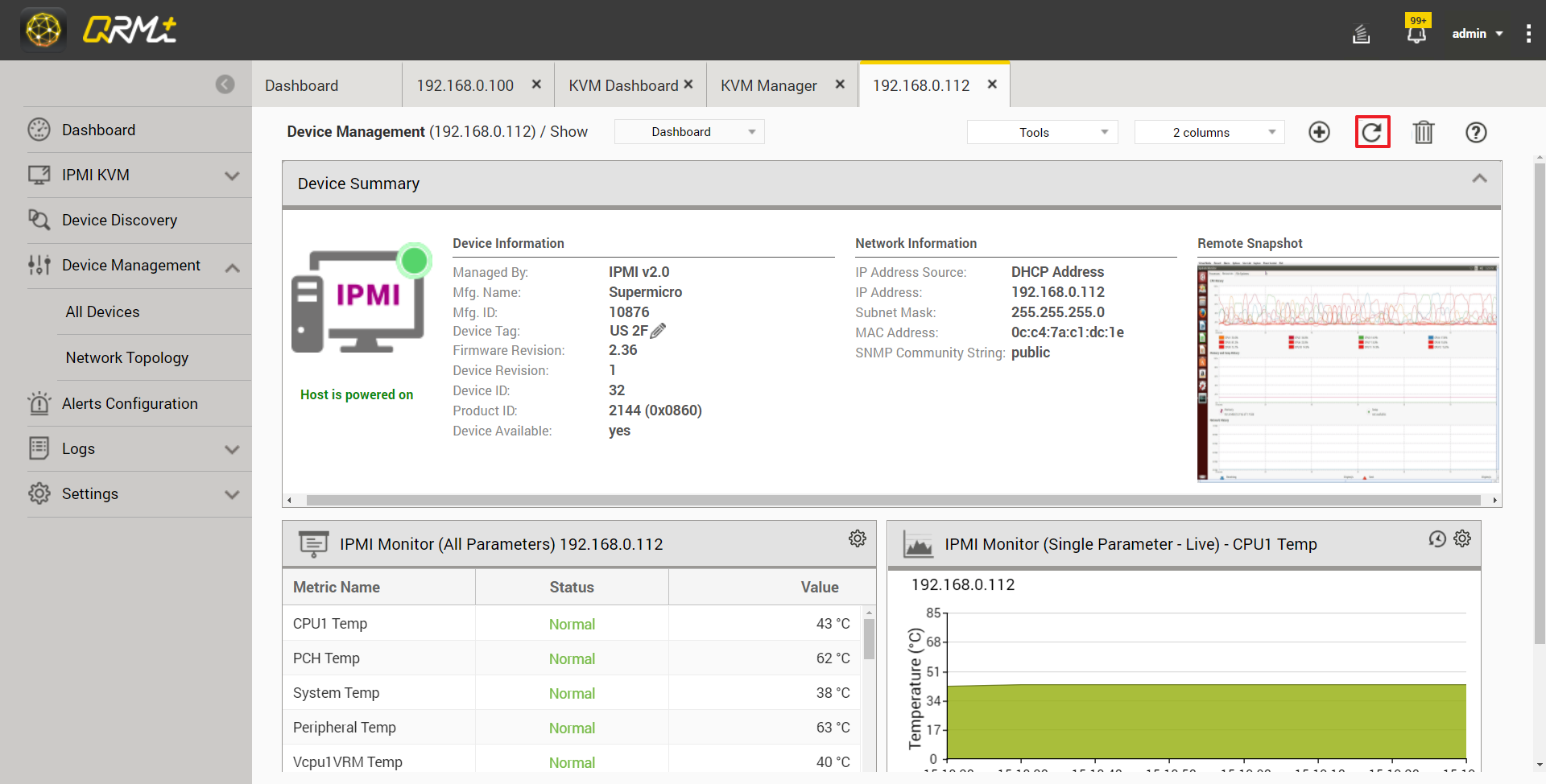
选择布局模式
用户可以自定义“IPMI 单机仪表板”的布局,小组件会相应重新排列。
- 1 column display(1 列显示)
- 2 columns display(2 列显示)
- 3 columns display(3 列显示)
设置步骤:
第 1 步:转到“IPMI 单机仪表板”页面,单击“Select Layout”(选择布局)按钮
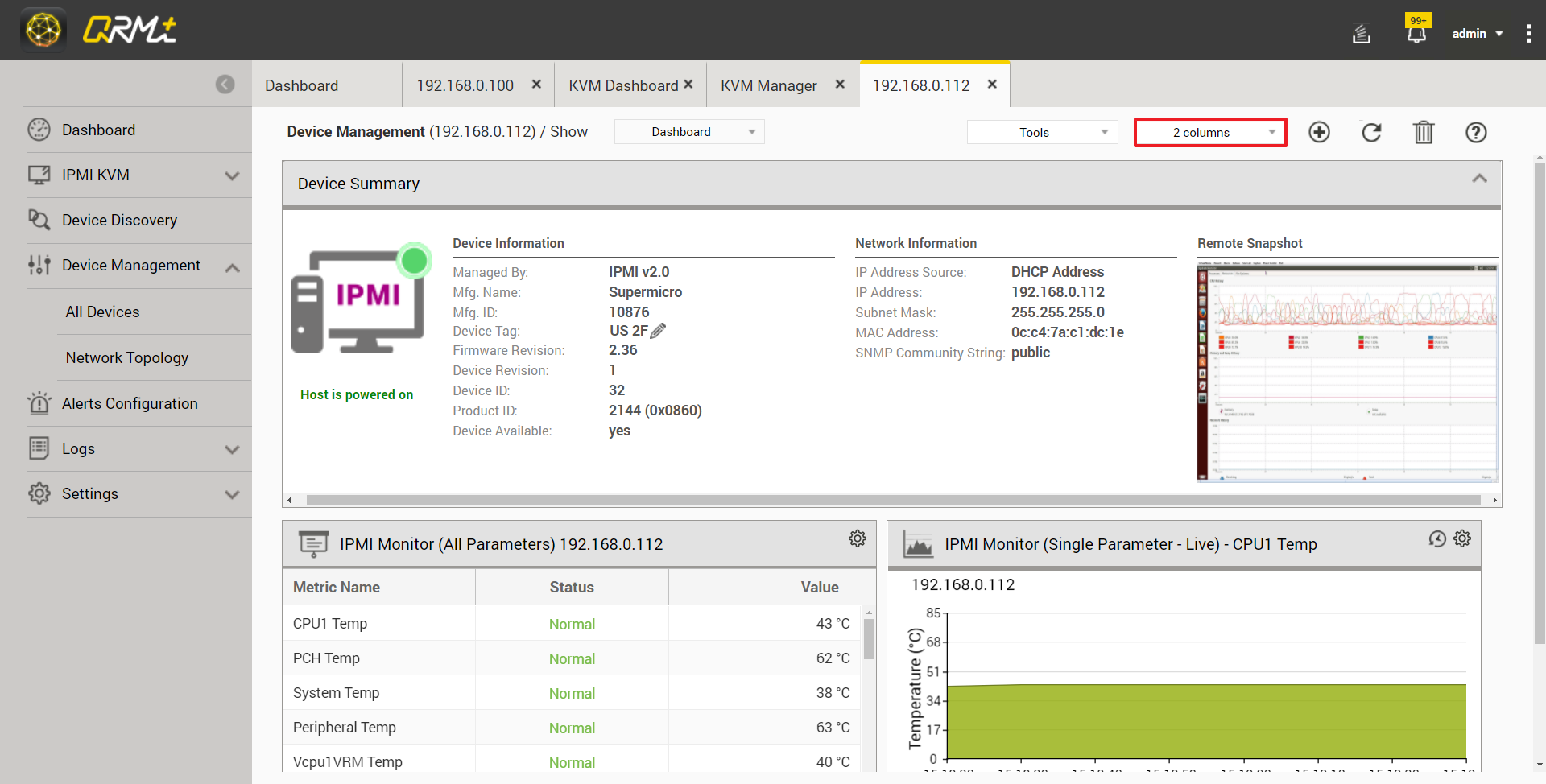
第 2 步:选择“1 column”(1 列显示)、“2 columns”(2 列显示)或“3 columns”(3 列显示)
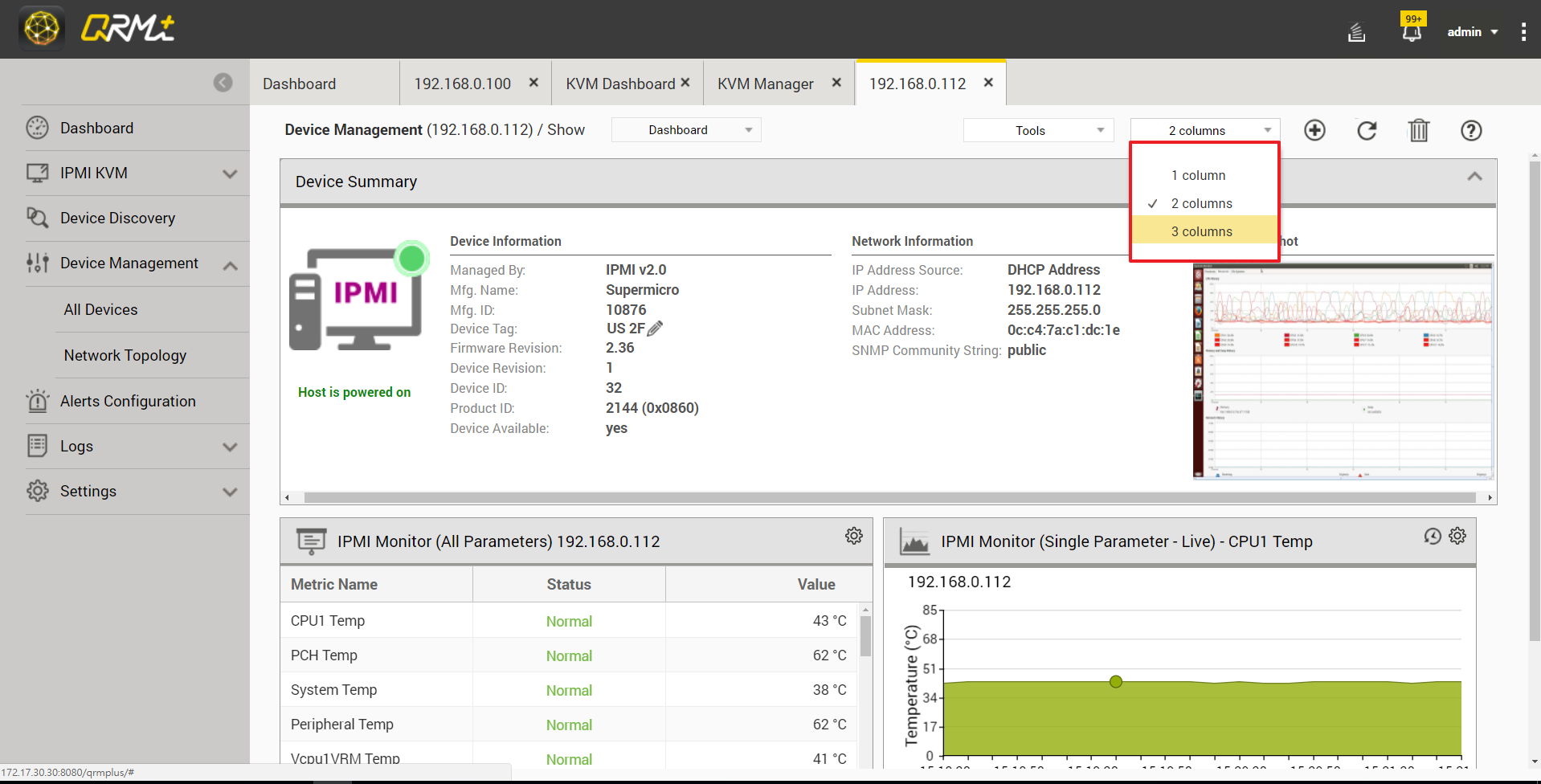
工具 - 电源控制
对 IPMI 设备进行电源控制,有四种控制模式:
- Power On(启动电源)
- Power Down(关闭电源)
- Restart(重新启动)
- Power Cycle(电源重启)
设置步骤:
第 1 步:转到“IPMI 单机仪表板”页面,单击“Tools”(工具)按钮
第 2 步:选择“Power Control”(电源控制)
第 3 步:选择“Power On”(启动电源)、“Power Down”(关闭电源)、“Restart”(重新启动)或“Power Cycle”(电源重启)
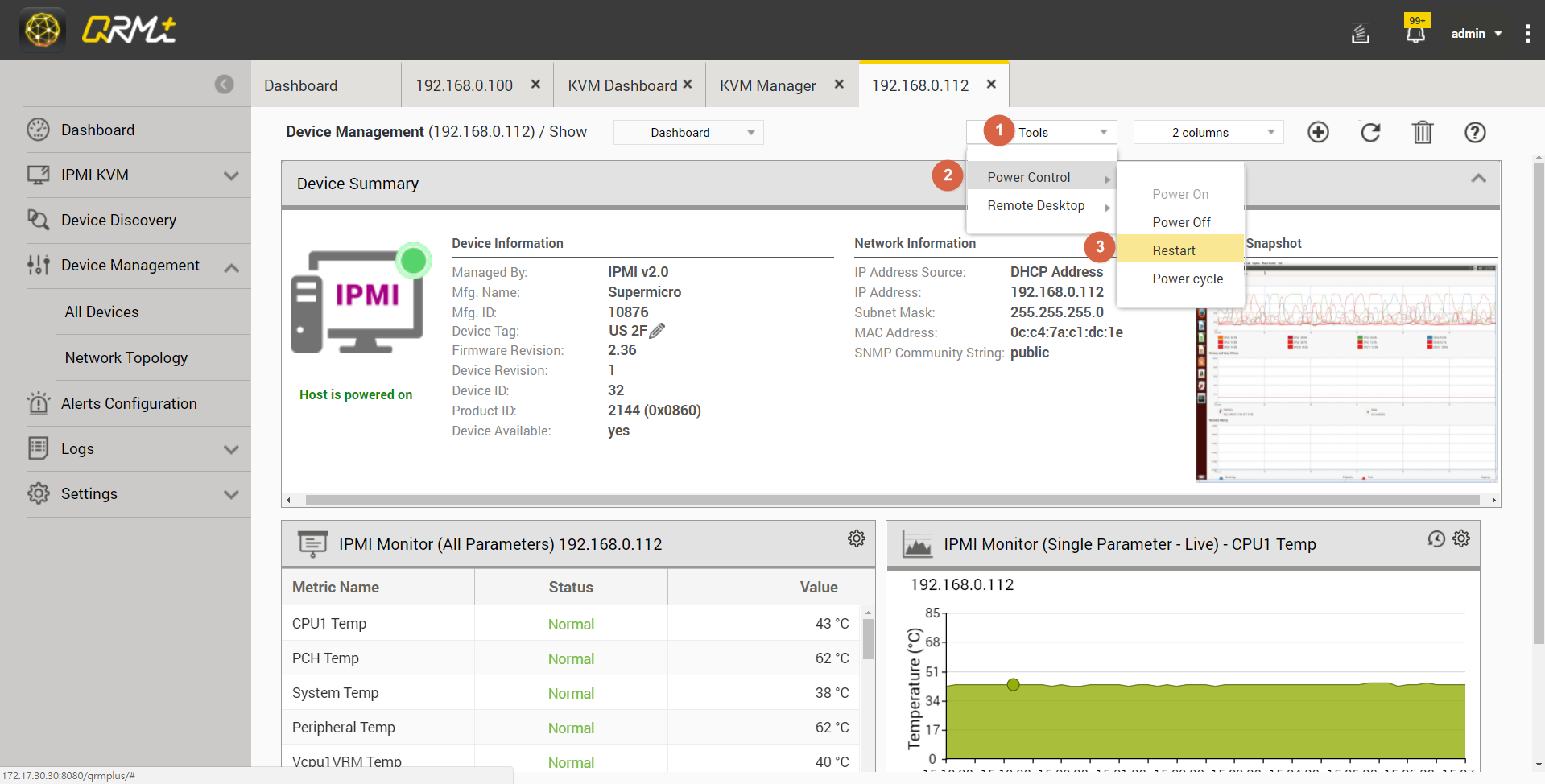
IPMI KVM 远程桌面
IPMI KVM 功能可让用户在桌面上监控和操作远程 IPMI 设备。(注意:IPMI KVM 当前只支持 Supermicro 与 IEI Technology Inc. 机型)
设置步骤:
第 1 步:转到“IPMI 单机仪表板”页面,单击“Tools”(工具)按钮
第 2 步:选择“Remote Desktop”(远程桌面)
第 3 步:选择“IPMI KVM”
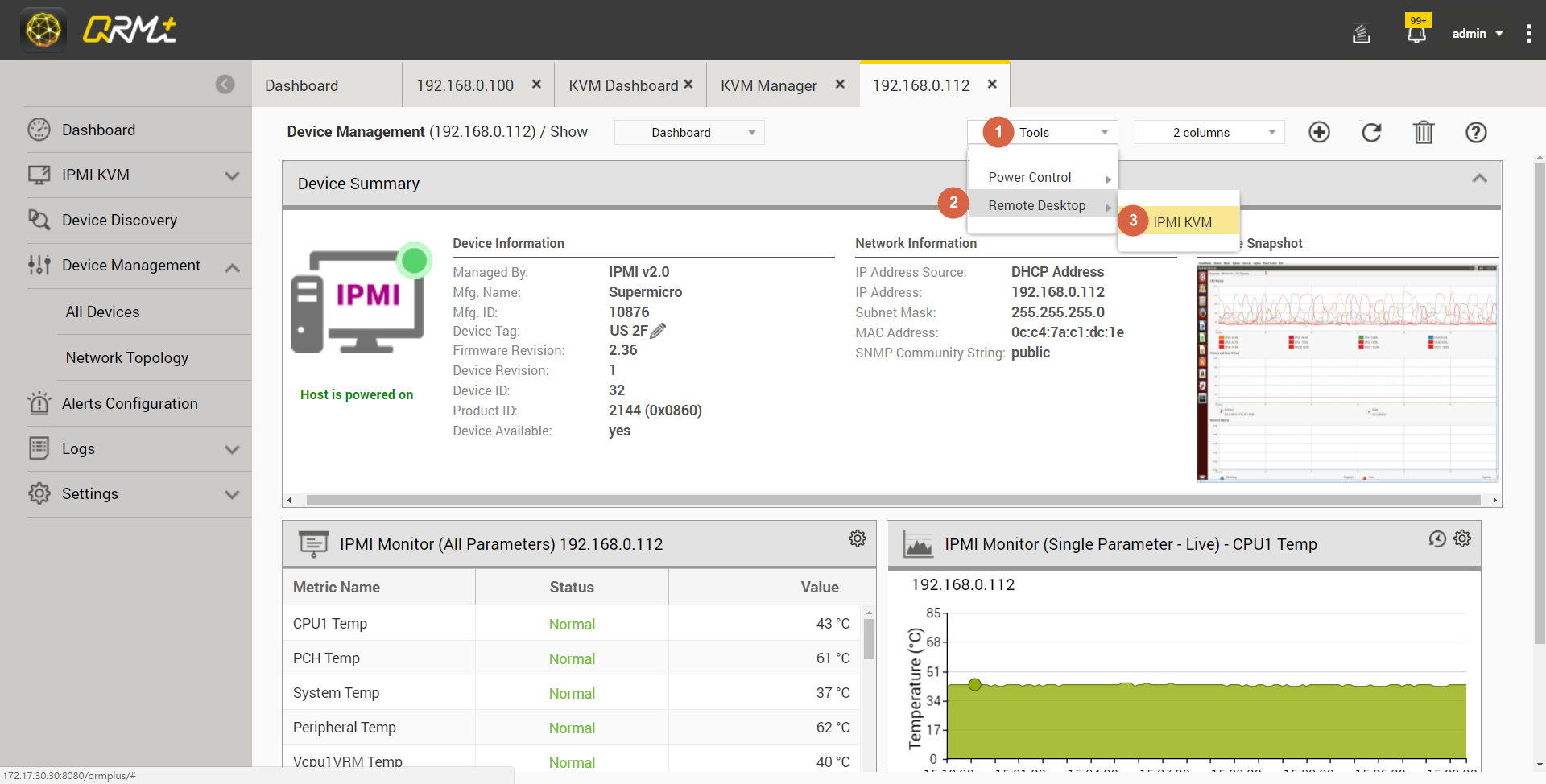
第 4 步:完成后,浏览器将打开一个新窗口,显示远程 IPMI 设备的桌面屏幕